2021-12-20 鐘雅婷 資深軟體經理
最後由張偉於 2021-12-20進行了更新
摘要
Windows 8.1的主流支援已於2018年1月結束,轉入外延支援階段(到2023年1月終止),這意味著使用該作業系統版本的用戶無法獲得一些功能或安全性更新。為了讓電腦中的檔案更加安全,定期備份Windows 8.1作業系統資訊還是十分重要的,本文將介紹適用於Windows 8.1的備份軟體,一起去了解一下吧。

備份Windows檔案是預防資訊丟失或損壞的好方法,雖然大部分情況下電腦中的資訊不會輕易丟失或損壞,但是一旦遇上硬碟故障或者作業系統當機、病毒感染等問題,電腦中的重要資訊將會面臨丟失的風險。並且針對Windows 8.1而言,其主流支援已於2018年1月結束,這意味著使用該作業系統的用戶不會再接收到功能或安全性更新的信息,這樣很難保證Windows 8.1的安全性和穩定性。
可能有些用戶知道目前可以通過一些檔案救援軟體(如Renee Undeleter軟體)來掃描硬碟並回復資訊,因此對於備份不是很重視。但是檔案救援其實是一種補救措施,資訊丟失後不能存入新的資訊,沒有造成資訊覆蓋,才有可能恢復。並且丟失資訊的原因很複雜,很難保證丟失的資訊沒有被損壞,一旦資訊損壞,哪怕通過檔案救援軟體救援出來了,也無法正常打開、檢視或使用救回的檔案了。
下面將介紹一些適用於Windows 8.1備份的軟體,請繼續往下閱讀吧。
Renee Becca軟體是一款專門用於作業系統/硬碟資訊備份還原的工具,它能夠幫助您備份和還原電腦裡的重要檔案資訊,比如程式、作業系統配置、郵件、照片、影片、檔案、書籤等。它採用了領先的增量/差量備份技術,能夠為您能節省出更多的時間及磁碟空間,除了支援系統備份,還支援分割槽備份、硬碟備份、檔案備份、磁碟克隆,滿足您的不同需要。此外,該軟體還支援設定定期自動備份計劃,
適用的作業系統:Windows 10 / 8 / 7 / Vista / XP / Home Server 2011等。
專業檔案備份還原、克隆、系統遷移軟體 - Renee Becca

內建多種功能,如備份、還原、克隆、系統遷移至SSD等。
支援完美克隆磁碟/分割槽/磁碟到新硬碟。硬碟克隆完成後,可立即使用新硬碟開機使用。
在系統遷移、硬碟克隆時對SSD自動進行4K對齊。
支援硬碟、分割槽、資料夾的備份與還原。提供多種備份方案任君選擇。
可為不同的備份對象制定自動備份時間表及進階設定,選擇特定的備份方案,方便您管理及更新備份。
內建多種功能,如備份、還原、克隆、系統遷移至SSD等。
支援完美克隆磁碟/分割槽/磁碟到新硬碟。硬碟克隆完成後,可立即使用新硬碟開機使用。
在系統遷移、硬碟克隆時對SSD自動進行4K對齊
相容:Windows 10 / 8.1 / 8 / 7 / Vista / XP / 2008 / 2012(32bit/64bit) / Server 2008
下面以檔案備份為例介紹具體的Windows 8.1備份步驟:
步驟1:在Windows 8.1電腦中下載安裝並執行Renee Becca軟體,在主界面[備份]欄裡選擇[檔案備份]選項。
![主界面[備份]欄裡選擇[檔案備份]選項](https://net.reneelab.com/wp-content/uploads/sites/7/2020/07/Becca-wenjianbeifen.png)
步驟2:接下來,在[源檔案(設備)]中選擇所有需要備份的檔案,在[目的地]裡選擇要儲存備份資訊的硬碟分割槽。
![在[源檔案(設備)]中選擇需要備份的檔案,在[目的地]里選擇要儲存備份資訊的硬碟分割槽](https://net.reneelab.com/wp-content/uploads/sites/7/2021/12/becca-wenjianbeifen.png)
此外,在[任務計劃]中,您可以製定每日/每週/每月的自動備份計劃並點選[OK],以開啟自動備份功能。
![在[任務計劃]中以開啟自動備份功能](https://net.reneelab.com/wp-content/uploads/sites/7/2021/09/Becca-beifen-wenjianbeifen2.png)
在[備份方案]-[方案型別]中,可以根據個人需要選擇適合的備份方案模式,Renee Becca共有5種備份方案可供選擇,即版本鏈模式,單一版本模式,整體模式,增量模式和差異模式。

Renee Becca5種備份方案的簡要介紹:
版本鏈模式:只保留最近的5個版本,在完成備份後自動刪除無用的舊版本。
單一版本模式:只保留最近一個版本,在完成備份後自動刪除上一個版本。
整體模式:生成完整備份。
增量模式:在初始的完整備份後,只生成增量備份。
差異模式:在初始的完整備份後,只生成差異備份。
版本鏈模式:只保留最近的5個版本,在完成備份後自動刪除無用的舊版本。
單一版本模式:只保留最近一個版本,在完成備份後自動刪除上一個版本。
整體模式:生成完整備份。
增量模式:在初始的完整備份後,只生成增量備份。
差異模式:在初始的完整備份後,只生成差異備份。
步驟3:最後,點選[立刻備份]按鈕即可按照您的設定,開始執行備份檔案的命令,您可以在工作列看到所有備份的任務進度。備份完成後,在有需要的時候,可以點選[還原]按鈕將檔案還原到指定硬碟中。
![點選[還原]按鈕將檔案還原到指定硬碟中](https://net.reneelab.com/wp-content/uploads/sites/7/2021/10/becca-renwu-huanyuan.png)
步驟4:之後選擇檔案要還原的位址,點選[還原]按鈕即可。

優點:
- 軟體界面簡潔清晰,易於理解與操作。
- 多種備份還原功能,可自由選擇。
- 具備三種克隆功能,滿足多種克隆需求。
- 可以將作業系統直接遷移至新硬碟,保留原始作業系統資訊。
- 可在克隆硬碟前設定新硬碟的分割槽大小。
- 支援只克隆硬碟的已用空間,支援克隆HDD到SSD。
- 可以製定每日/每週/每月的自動備份計劃。
- 可進行增量備份和差異備份,只備份增加的檔案或與原始備份有差異的部分,極大節省硬碟儲存空間。
缺點:
- 只支援Windows作業系統
AOMEI Backupper是一款實用的Windows 8.1備份軟體,支援備份作業系統、磁碟、分割槽和檔案等,操作界面也較為簡單。如果該軟體發現您的電腦被感染,它會提示您在清除病毒之前克隆作業系統、映像或磁碟上的資訊以防止任何資訊丟失。該軟體的正式版具備實時同步資訊、映像同步、加密備份等功能。
適用的作業系統:Windows 10 / 8 / 7 / Vista / XP。
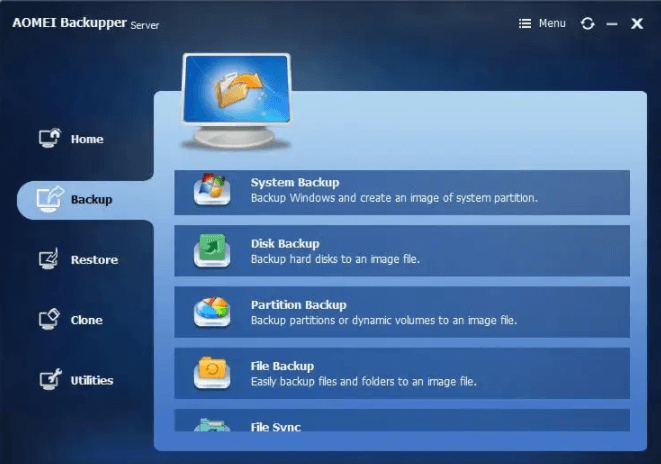
優點:
- 可以進行完整備份、差異備份和增量備份。
- 支援定期備份檔案。
缺點:
- 免費版功能有限。
- 加密功能會影響作業系統性能,可能會導致作業系統執行緩慢。
除了備份軟體以外,將檔案備份到雲碟也是目前許多用戶的選擇,可點選此處檢視雲碟備份還原工具的介紹。雲碟備份的好處是無需連接其他硬碟,只要有網路即可備份,但這類工具一般需要按月或按年付費訂閱,後續成本較高。




